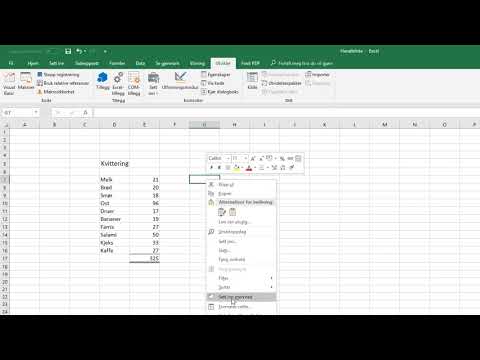Hvis du arbejder ofte med et Microsoft Office-program, skal du gøre de samme ting igen og igen, f.eks. Formatering af tekst i et dokument eller kopiering. Derefter skal du vide, hvad makroer er, og hvordan du kan automatisere de fleste af de rutinemæssige operationer med deres hjælp. Men på samme tid er makroer programmer, så de er potentielt farlige. For eksempel kan nogen skrive en makro i et dokument, der, når det åbnes, vil inficere computeren med en virus.

Er det nødvendigt
- - en computer;
- - Microsoft Office 2007.
Instruktioner
Trin 1
Selvfølgelig gør makroer det meget lettere at arbejde i Microsoft Office. Men alligevel, hvis du bruger dem, er der altid en risiko for at få malware. Især hvis du ofte skal åbne dokumenter fra ubekræftede kilder. I sådanne tilfælde er det bedre at deaktivere makroer eller i det mindste konfigurere systemet på en sådan måde, at arbejdet med dem er så sikkert som muligt.
Trin 2
Dernæst overvejer vi proceduren til fjernelse af makroer ved hjælp af eksemplet med Microsoft Office 2007. Start Microsoft Office-programmet (Word, Excel). Du skal vælge sektionen, de makroer, hvorfra dokumenter fjernes. Hvis du fravælger makroer fra Word-dokumenter, vil de stadig være inkluderet i Excel-dokumenter. Klik på Office-knappen i øverste venstre hjørne af programvinduet. Vælg derefter linjen "Parametre" nederst til højre i det vindue, der åbnes.
Trin 3
Vælg indstillingen "Trust Center" i det vindue, der vises. Vælg derefter linjen "Parametre" i nederste højre hjørne af vinduet, derefter - komponenten "Makroparametre". Marker nu det felt, der passer dig bedst.
Trin 4
Hvis du klikker på indstillingen "Deaktiver uden underretning", deaktiveres alle makroer fuldstændigt, uanset den digitale signatur eller certifikat. Vælg denne indstilling, hvis du ikke har tillid til makroer. Deaktiver med underretning fungerer som standard. Når makroen vises, vises en dialogboks, hvor du enten kan aktivere den eller nægte den.
Trin 5
Indstillingen Deaktiver alt undtagen digitalt signerede makroer betyder, at hvis makroen ikke er signeret digitalt, deaktiveres den automatisk. Hvis der er en digital signatur, vises et vindue, hvor du enten kan aktivere makroen eller afvise den. Det sidste punkt er "Inkluder alle". Det er bedre ikke at vælge denne indstilling, hvis du ikke er sikker på kilderne til makroer, da du risikerer svigt i operativsystemet.